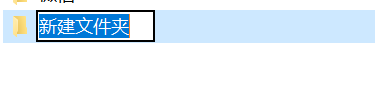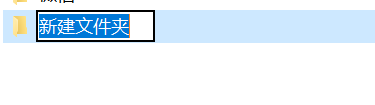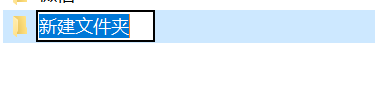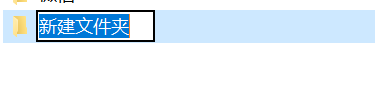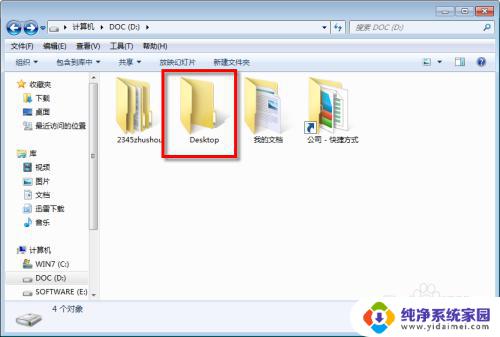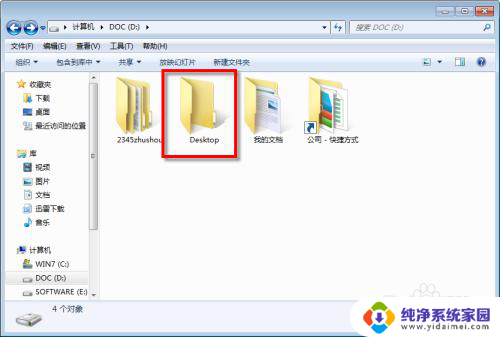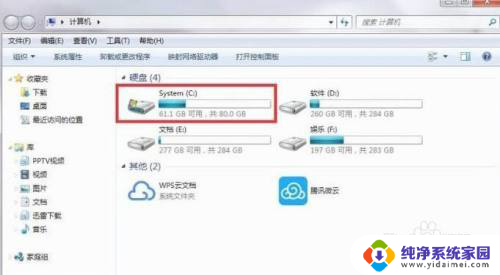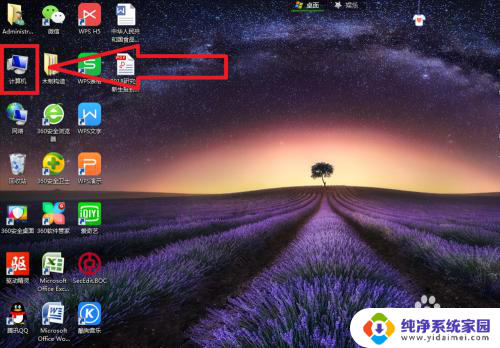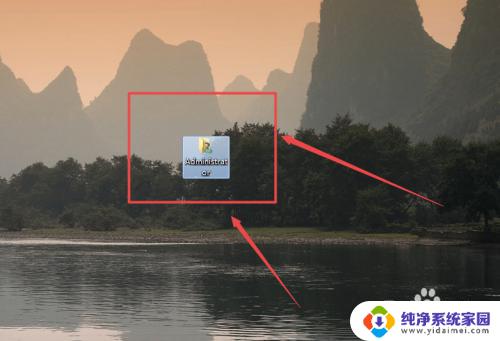win7旗舰版更改存储 修改win7电脑默认保存位置
更新时间:2023-06-19 17:35:48作者:jiang
win7旗舰版更改存储,如今随着科技的不断发展和进步,我们对于电脑的使用也越来越多,然而我们在使用Windows 7旗舰版操作系统时,常常会遇到一些麻烦。比如存储空间不足或是默认的保存位置不是我们想要的地方。这时我们就需要手动更改存储位置,从而解决这些问题。那么如何更改存储位置呢?下面就为大家详细介绍一下。
具体方法:
1.打开编辑器
按“Win+R”调出“运行”窗口,输入“regedit”命令后按回车。打开注册表编辑器。
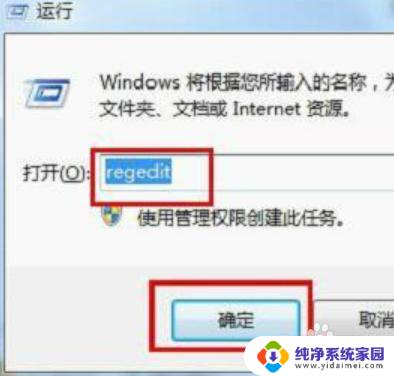
2.打开注册项
在打开的注册表中,依次展开以下注册项HKEY_LOCAL_MACHINE \ SOFTWARE \ Microsoft \ Windows \ CurrentVersion。
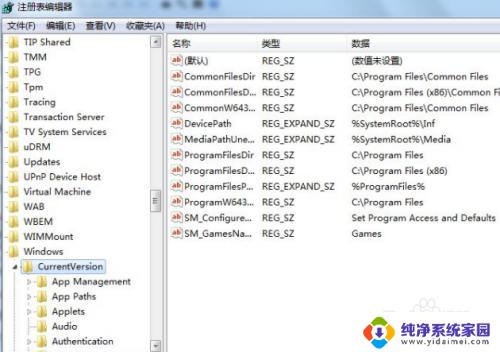
3.找到文件
在右侧窗格中找到ProgramFilesDir项,双击打开该值进行编辑。
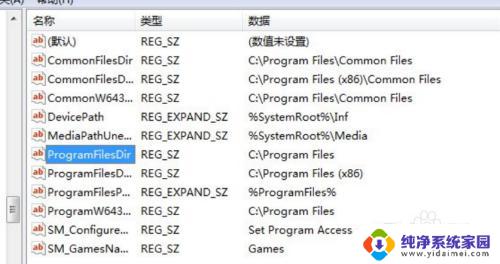
4.修改路径
将默认数值修改为你要修改的路径。
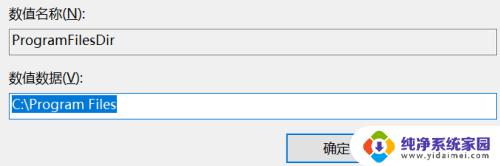
以上是win7旗舰版更改存储的全部内容,如果您遇到此类问题,请按照本文提供的操作步骤解决,这一过程非常简单快捷,能够一次性解决问题。